كيفية تمكين الإخطارات على Instagram
على Instagram ، كما هو الحال في أي شبكة اجتماعية أخرى ، هناك إشعارات تنبهك إلى إبداءات الإعجاب ، والتعليقات الجديدة ، والرسائل على Direct ، وعروض البث المباشر ، وما إلى ذلك. من أجل مواكبة جميع الأحداث التي تحدث في ملفك الشخصي ، قم بتنشيط الإشعارات.
نحن تشمل الإخطارات في Instagram
نضع في اعتبارك خيارين لتنشيط التنبيهات: أحدهما للهاتف الذكي والآخر للكمبيوتر.
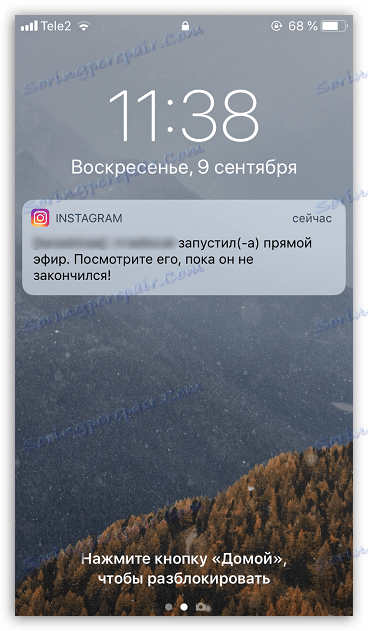
الخيار 1: الهاتف الذكي
إذا كنت من مستخدمي Instagram على هاتف ذكي يعمل بنظام Android أو iOS ، فيجب أن تتلقى إشعارات حول الأحداث الهامة التي تحدث على الشبكة الاجتماعية. إذا لم تستلم أي إشعارات ، فستكفي لبضع دقائق لإعدادها.
اي فون
يتم تنفيذ الإشعارات الخاصة بـ iPhone من خلال إعدادات الهاتف ، والإعدادات التفصيلية موجودة بالفعل داخل تطبيق Instagram نفسه.
- افتح الإعدادات على هاتفك وانتقل إلى قسم "الإشعارات" .
- في قائمة التطبيقات المثبتة ، ابحث عن Instagram وافتحه.
- لتمكين رسائل Push على Instagram ، قم بتنشيط خيار "Notification tolerance" . يمكنك أن ترى أدناه مزيدًا من الإعدادات المتقدمة ، على سبيل المثال ، إشارة صوتية ، وتعرض ملصقًا على أيقونة تطبيق ، واختيار نوع من البانر المنبثق ، إلخ. قم بتعيين المعلمات المطلوبة ثم الخروج من نافذة الإعدادات - سيتم تطبيق جميع التغييرات على الفور.
- إذا كنت تريد تحديد التنبيهات التي سيتم إرسالها إلى هاتفك الذكي ، فستحتاج إلى العمل مع التطبيق نفسه. للقيام بذلك ، ابدأ في Instagram ، في الجزء السفلي من النافذة ، افتح علامة التبويب القصوى على اليمين ثم حدد رمز الترس.
- في قسم "الإشعارات" ، افتح قسم "Push-notifications" . هنا يمكنك الوصول إلى هذه المعايير مثل إدراج الاهتزاز ، وكذلك إعداد التنبيهات لأنواع مختلفة من الأحداث. عند تعيين جميع المعلمات الضرورية ، ما عليك سوى الخروج من نافذة الإعدادات.
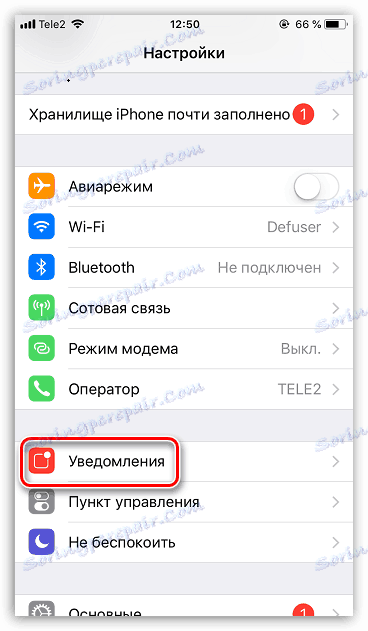

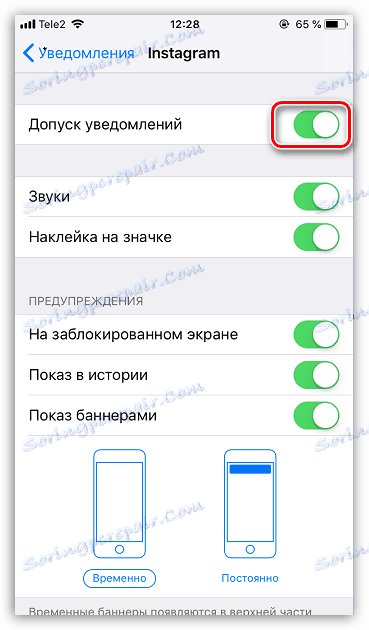
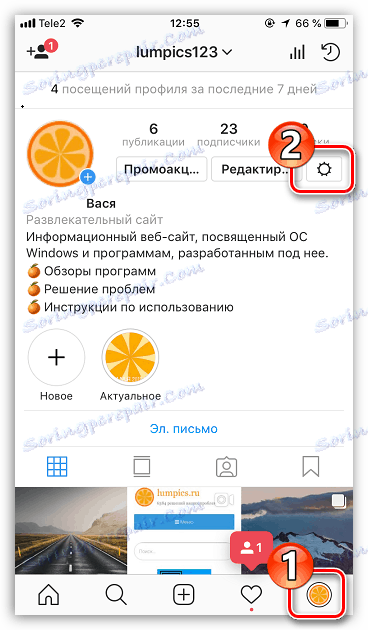
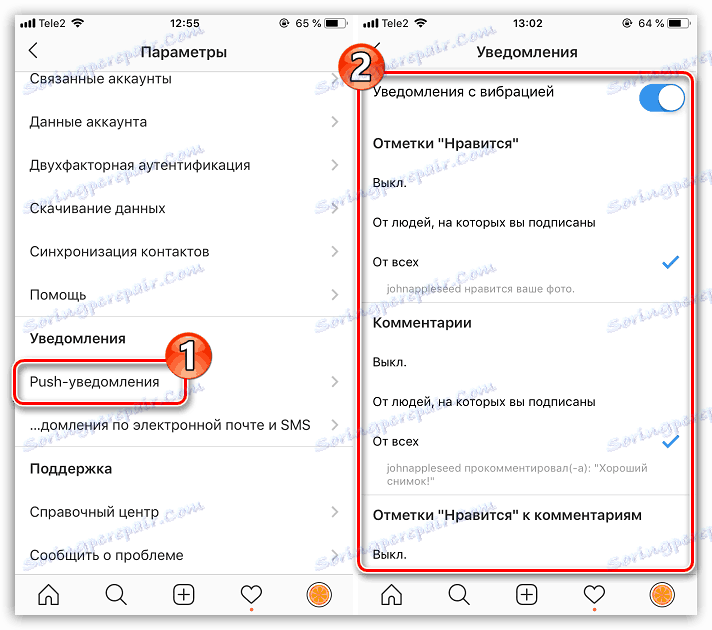
الروبوت
- افتح خيارات الهاتف الذكي وانتقل إلى قسم "الإشعارات وشريط الحالة" .
- حدد "تطبيق الإخطارات" . في النافذة التالية في القائمة ، ابحث عن Instagram وافتحه.
- هذا هو المكان الذي تقوم بإعداد التنبيهات للتطبيق المحدد. تأكد من تمكين الخيار "إظهار الإشعارات" . يتم تخصيص جميع البنود الأخرى حسب تقديرك.
- كما هو الحال في iPhone ، لتنبيهات الإعدادات المفصلة تحتاج إلى تشغيل Instagram. انتقل إلى صفحة ملف التعريف الخاص بك ، ثم انقر في الزاوية اليمنى العليا على الرمز مع ثلاثة أشرطة. في القائمة التي تظهر ، حدد "الإعدادات" .
- في قسم "الإشعارات" ، افتح قسم "Push-notifications" . هنا يمكنك إعداد الإخطارات ، وهي: من الذي ستستلمها ، بالإضافة إلى الأحداث التي سيخطرها الهاتف.
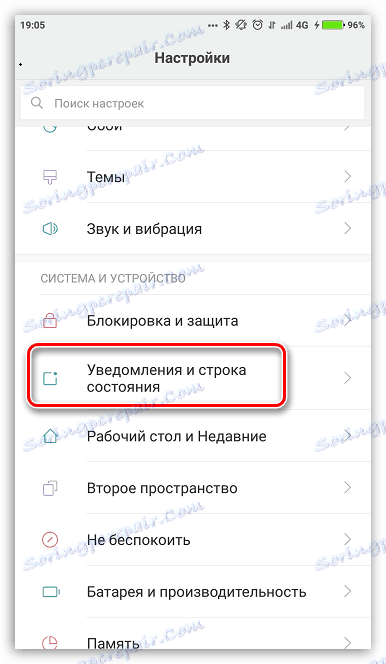
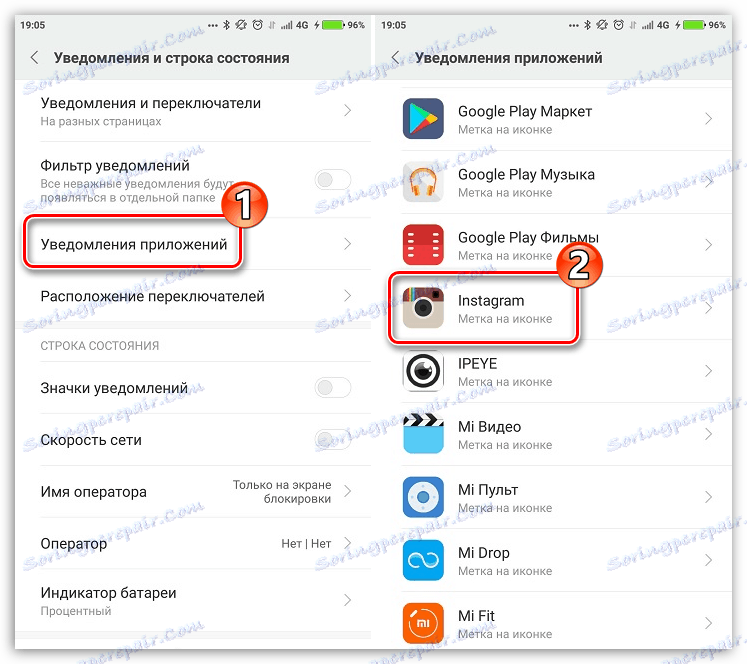
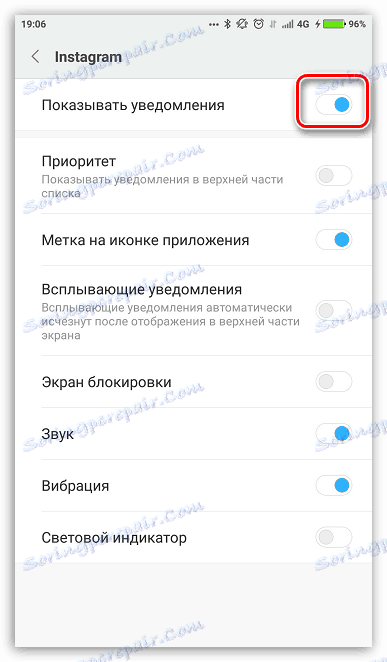

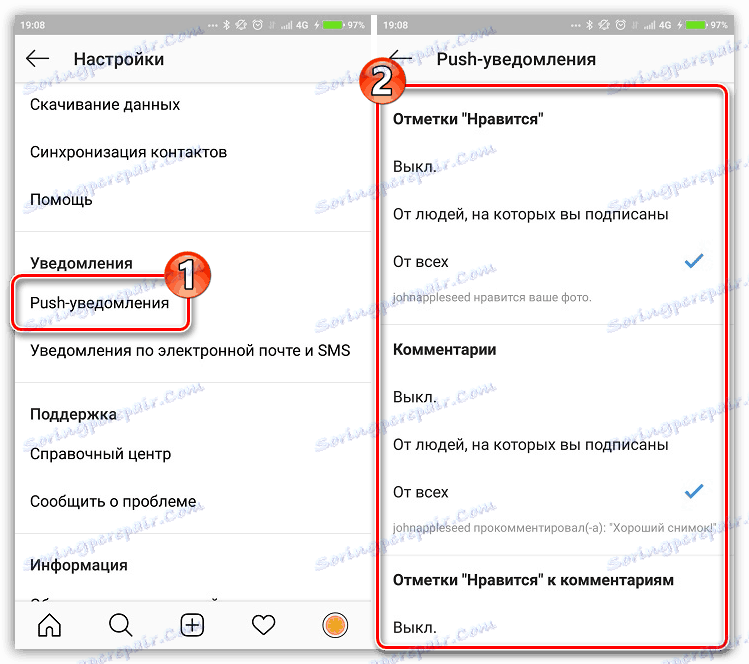
الخيار 2: الكمبيوتر
إذا كان جهاز الكمبيوتر الخاص بك يعمل بنظام Windows 8 أو أعلى ، يمكنك العمل بشكل كامل تقريباً مع Instagram وعلى جهاز كمبيوتر - كل ما عليك فعله هو تثبيت التطبيق الرسمي من متجر Microsoft. بالإضافة إلى ذلك ، يمكنك تلقي تنبيهات على الأحداث الجديدة.
مزيد من التفاصيل: كيفية تثبيت Instagram على جهاز الكمبيوتر
- انقر بزر الماوس الأيمن على رمز "ابدأ" وحدد "الإعدادات" . يمكنك أيضًا التبديل إلى هذه النافذة باستخدام مجموعة من المفاتيح السريعة - للقيام بذلك ، اضغط في نفس الوقت على Win + I.
- حدد قسم "النظام" .
- في الجزء الأيمن ، افتح علامة التبويب " الإشعارات والإجراءات" . على اليمين ، سترى إعدادات التنبيه العامة ، والتي سيتم تطبيقها على جميع التطبيقات على جهاز الكمبيوتر الخاص بك.
- في نفس النافذة ، بالأسفل ، تحقق من أن مفتاح التبديل في الوضع النشط بالقرب من عنصر "Instagram" .
- يتم فتح خيارات التنبيه المتقدمة ، كما هو الحال في الهاتف الذكي ، مباشرة من خلال التطبيق. للقيام بذلك ، ابدأ في Instagram ، وانتقل إلى صفحة ملف التعريف الخاص بك ، ثم انقر فوق رمز الترس.
- في الجزء الأيسر من النافذة ، حدد القسم "إعدادات الإشعارات الدفع" . على اليمين ، سترى خيارات الإشعار لأنواع مختلفة من الأحداث. قم بإجراء التغييرات اللازمة ، ثم أغلق نافذة الإعدادات.
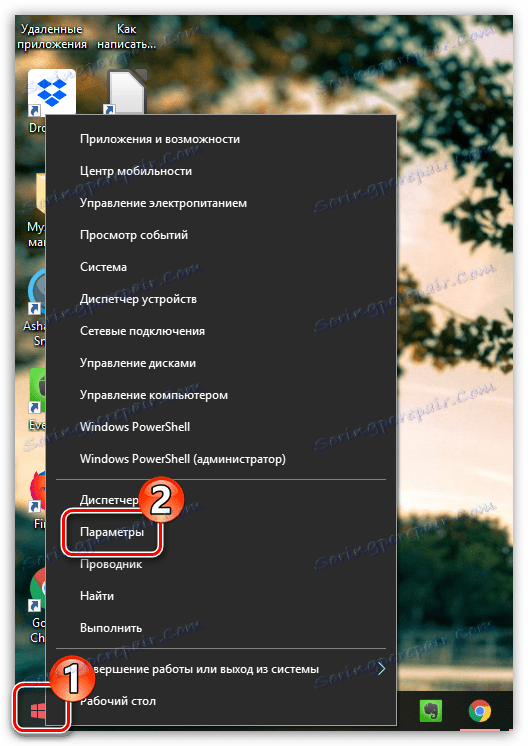
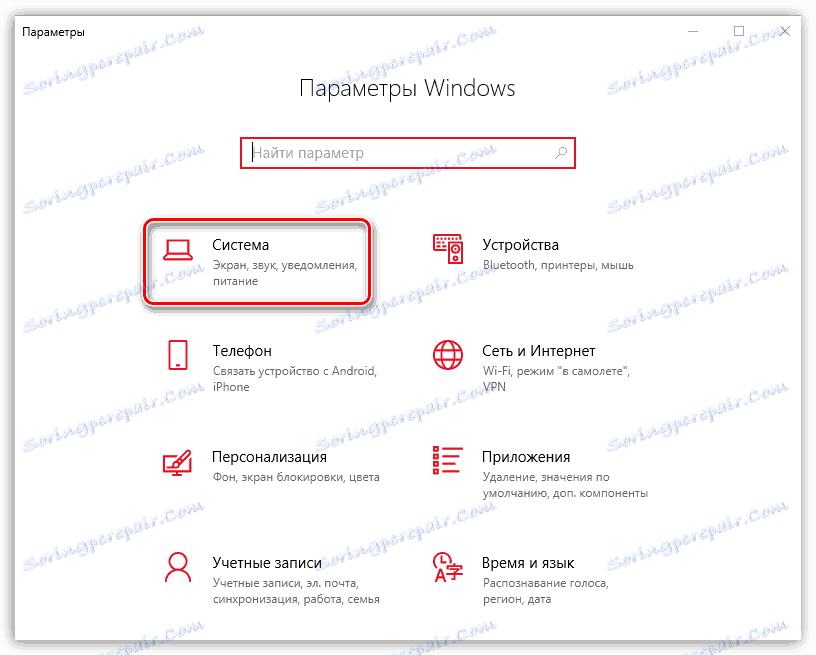
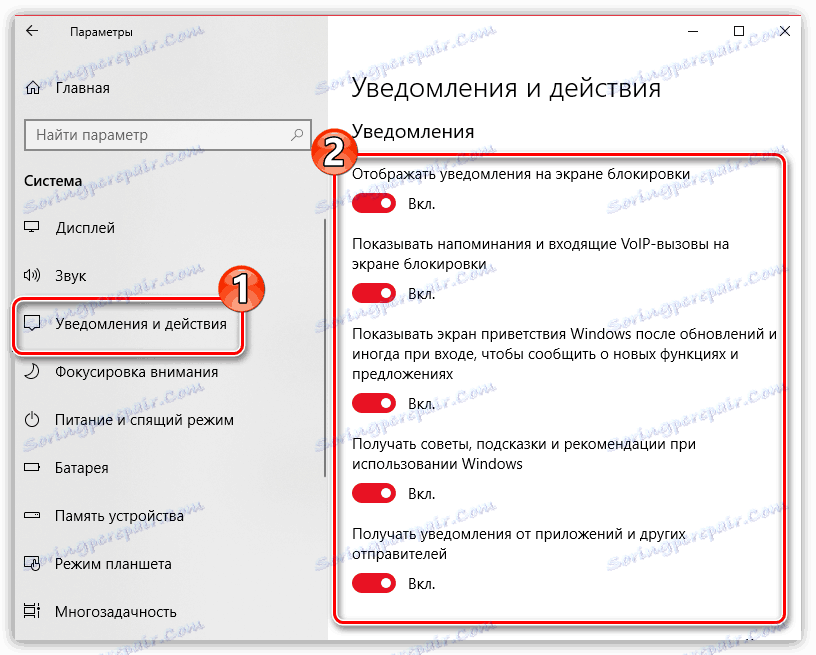
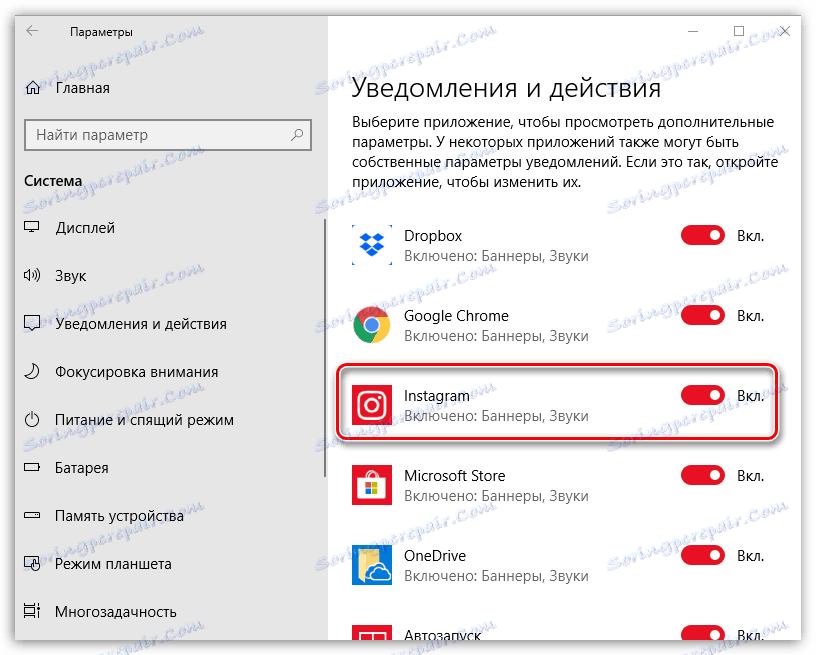
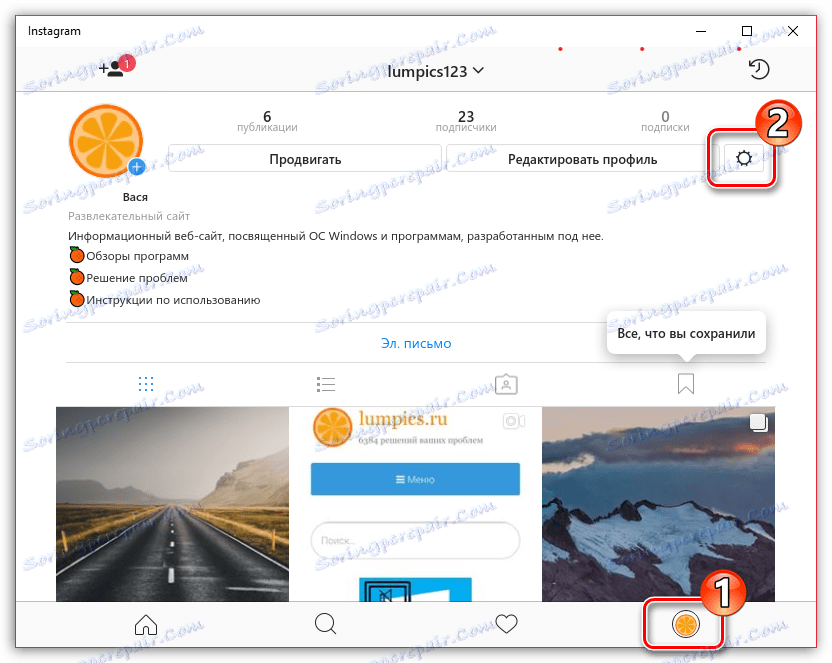
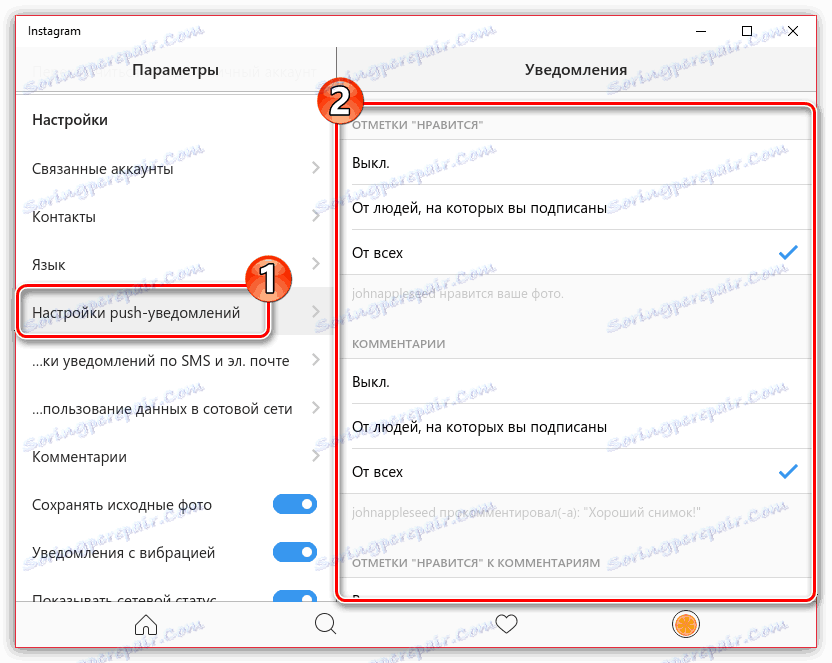
تخصيص الإخطارات والبقاء على اطلاع على جميع الأحداث التي تجري على Instagram. نأمل أن تكون هذه المقالة مفيدة لك.